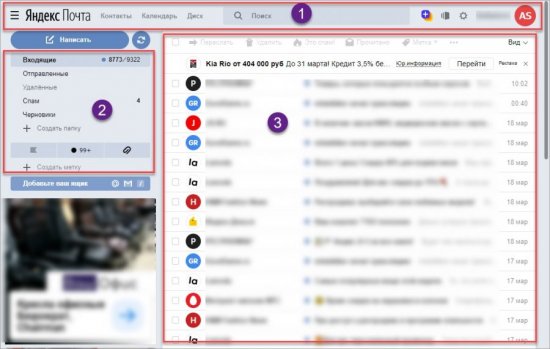Способы определения и продления срока службы накопителей ssd
Содержание:
- Сколько данных записывается на диск
- Как увеличить срок эксплуатации
- Мифы о SSD накопителях
- Как долго будет работать диск SSD
- Выбор SSD по объёму памяти
- Как рассчитать срок службы SSD накопителя (формула)?
- Файл подкачки
- Сколько выдержит диск HDD
- Значения ресурса выработки SSD
- Утилита Process Monitor
- Отключение дефрагментации
- Программа для настройки SSD-диска
- Как рассчитать ресурс SSD
- Вам не нужно беспокоиться
- Как работает SSD-диск — время жизни твердотельного накопителя
- Общие рекомендации после покупки устройства
- 1 Samsung MZ-76Q2T0BW
Сколько данных записывается на диск
С учетом того, что увеличение объема записи контроллером является неизвестной плавающей величиной, можно полагаться только на данные S.M.A.R.T., которые сообщает накопитель. Их умеет отображать великое множество утилит – от фирменных до универсальных, таких как и SSD Life.
Проблема лишь в том, что не из всех SSD можно извлечь необходимые сведения. Например, у Kingston такая возможность есть только в новых моделях, а накопители Samsung вообще скрывают эти цифры.
Это сведения о моем Hyper-X после трех месяцев работы. ID 241 – Lifetime Writes From Hosts обозначает кумулятивный объем записанных данных в гигабайтах. Выходит, что я записываю на диск около 7GB в день. Кстати, в ID 231 указан оставшийся ресурс диска в процентах.
Если верить заявленному ресурсу в 76.8 Тб, при таком раскладе мне хватит этого накопителя на 30 лет. Гм… вы помните, что 30 лет назад 5.25»? 🙂 SSD Life менее оптимистична, «всего» 9 лет.
Где у вас сейчас диски десятилетней давности?
Как увеличить срок эксплуатации
Как долго прослужит твердотельный накопитель, во многом зависит от пользователя. Рекомендую снизить количество перезаписей, если это возможно — например, установить на ССД только операционную систему, а также приложения (в том числе и игры), требовательные к скорости чтения данных.
В первую очередь, имею в виду многопользовательские проекты, играть в которые можно в течение нескольких лет. Синглплеерные игры, как правило, удаляются после одного-двух прохождений, поэтому не вижу особого смысла ставить их на ССД.

Все временные хранилища — например, кэш браузера или операционной системы, перенесите на винчестер. Именно эти папки постоянно обновляются, снижая срок эксплуатации ССД.
Не используйте на твердотельном накопителе файл подкачки. Времена его актуальности давно прошли. У современных компьютеров достаточно оперативной памяти для выполнения поставленных задач.
Мифы о SSD накопителях
Есть несколько мифов, о которых стоит поговорить отдельно.
- Малый срок службы. Об этом говорилось на протяжении всей статьи. В случае использования такого накопителя корректным образом, срок их службы ничем не уступит обычным дискам.
- Большая стоимость. Диски для домашнего использования не так уж и дороги, в этом случае не стоит гнаться за объемом, потому что большая скорость пригодится лишь для некоторых программ и игр. Обычно системный диск у пользователя занимает от 5 до 200 гб, вот на этот объем и стоит ориентироваться при покупке.
- Сложная оптимизация системы. Здесь и говорить особо не о чем, в случае установки системы на такой диск, нужно активировать trim и отключить плановую дефрагментацию. Тем более в Windows 10 все настройки делаются автоматически.
- Необходима переустановка системы после установки накопителя. Если он идет в качестве дополнительного, то этого не потребуется. К тому же, есть утилиты, которые позволят перенести систему с одного накопителя на другой, сохранив все настройки и программы.
- За накопителем необходимо постоянно следить. Как и остальные накопители, он не требует за собой особого ухода. Главное следить, чтобы он не падал, не нагревался, на него не попадала вода и не было скачков напряжения. Это относится вообще ко всему оборудованию, а не только к ссд.
- SSD не дают прироста производительности. Они дают прирост тем приложениям, которые требует постоянного обмена данными. Однако, если просто сидеть в интернете через браузер или набирать текстовые документы, то прирост может быть не особенно и заметен.
- Подобные диски ненадежны. Очередной миф, поскольку подобные устройства не имеют движущихся частей, что значительно повышает их надежность и отказоустойчивость.
Как долго будет работать диск SSD
Производители SSD склонны оценивать надежность своих накопителей по трём факторам: стандартный возраст (например, любая гарантия), суммарные терабайты, записанные за время использования, и количество данных, записанных на диск за определенный промежуток времени, например, день.
Очевидно, что измерение этих трёх параметров приведёт к различным результатам. И тот факт, что существует три чрезвычайно сомнительных стандарта «износа», должно проиллюстрировать что-то конечному пользователю: точное предсказание того, сколько времени будет работать конкретный SSD до отказа, более или менее невозможно. Мы можем дать только очень туманную оценку максимального возможного сохранения данных, после чего использование накопителя будет нести риск потери данных
Было проведено несколько недавних исследований, направленных на определение более точного срока службы твердотельной памяти. Некоторые из наиболее известных включают:
Совместное исследование Google и Университета Торонто, охватывающее показатели сбоев на серверах данных. В исследовании пришли к выводу, что физический возраст SSD, а не количество или частота записанных данных, является основным определяющим фактором вероятности ошибок хранения данных. Также было установлено, что накопители SSD заменялись в центрах обработки данных Google гораздо реже, чем обычные жесткие диски. Но были выявлены негативные стороны использования SSD: в течение четырехлетнего периода тестирования у них отмечался более высокий уровень ошибок и появления плохих блоков при гораздо более высокой скорости, чем у HDD.
Заключение: в среде с активным использованием и быстрым чтением твердотельные накопители прослужат дольше, чем жесткие диски HDD, но будут более восприимчивы к ошибкам, не связанным с катастрофической потерей данных. Старые SSD более подвержены общему сбою, независимо от TBW или DWPD.
Исследование Tech Report о долговечности основных брендов SSD. Среди протестированных шести моделей твердотельных накопителей «выжили» только накопители Kingston, Samsung и Corsair, после того как на них записали более 1000 терабайт данных (один петабайт). Другие диски отказывались работать после 700 до 900 TBW. Два из отказавших диска Samsung и Intel использовали более дешевый стандарт MLC.
Вывод: можно ожидать, что SSD на 250 ГБ откажет намного раньше, чем на него будет записан один петабайт, хотя две (или, возможно, три) модели превысили эту отметку, было бы разумно планировать непредвиденные ситуации в случае, если ваш конкретный диск не работает, даже если он использует более дорогую память SLC.
Facebook опубликовал внутреннее исследование (PDF-ссылка) о продолжительности жизни SSD, используемых в корпоративных центрах обработки данных. Выводы были сфокусированы на условиях работы самих центров обработки данных – например, они пришли к довольно очевидному выводу, что продолжительная близость к высокой температуры снижает срок службы SSD. Но исследование также показало, что если SSD не откажет после первых обнаруженных ошибок, то он, скорее всего, проработает намного дольше, чем ожидается. Противоречивое совместное исследование Google и Facebook также обнаружило, что более высокие скорости записи и чтения данных могут существенно повлиять на продолжительность жизни диска.
Заключение: за исключением случаев раннего полного отказа, твердотельные накопители прослужит дольше, чем указано производителем.
Выбор SSD по объёму памяти
Объём будущего девайса стоит подбирать в зависимости от поставленных для него задач. Самым распространённым применением SSD в повседневной жизни является установка операционной системы, для таких целей с лихвой хватит моделей на 120 или 128 гигабайт. Даже такой небольшой SSD накопитель Windows 10 или другая современная ОС вряд ли займёт полностью (даже после установки всех необходимых драйверов и программ).
А вот модели на 64 гигабайта покупать уже не рекомендуется. Даже под операционную систему и основные программы такого объёма будет впритык (и то не всегда), на большее лучше не рассчитывать. Поэтому на диски малого объёма можно даже не смотреть.
Для установки игр лучше приобрести модель на 256 или даже 512 гигабайт, поскольку современные компьютерные игры занимают очень много дискового пространства. А вот для просмотра фильмов или прослушивания музыки покупать SSD бессмысленно, для таких целей хватит абсолютно любого современного, даже самого медленного, жёсткого диска. Покупка твердотельного накопителя для воспроизведения фильмов будет пустой тратой денег.
Как рассчитать срок службы SSD накопителя (формула)?
Существует примерная формула расчета срока службы SSD накопителей. Знать о ней нужно, однако не стоит целиком и полностью на нее полагаться.
Нужно взять количество циклов перезаписи, умножить на объем SSD накопителя и разделить на объем записываемой информации в день.
Итого, берем SSD накопитель типа MLC, скажем, на 120Гб. Допустим, мы записываем в день около 20гб в день (в чем я, кстати, очень сильно сомневаюсь). Что получается?
На первый взгляд расчет может показаться абсолютно бессмысленным. Но не упускайте из вида равномерность распределения нагрузки на все ячейки накопителя. Как это можно объяснить доступным языком? Допустим, чисто теоретически, что у вас половина диска забита музыкой и вы ее не собираетесь удалять, а вторая половина диска жестко эксплуатируется записью/удалением новых файлов, временных файлов, файла подкачки и т.п. Таким образом, чтобы накопитель не вышел из строя преждевременно, записанная информация постоянно перемещается, освобождая тем самым менее изношенные ячейки под часто перезаписываемые файлы.
Таким образом, опять же теоретически, дневной объем записи может увеличиться до 10 раз (это по максимуму). Следовательно, наша формула превращается в такую:
Опять же повторюсь, это по максимуму. Во-первых, вы не будете в день перезаписывать по 20Гб скорее всего. Во-вторых, коэффициент увеличения дневного объема может быть и меньше 10, и даже намного меньше.
Вывод:
Срок службы вашего SSD накопителя во многом зависит от того, как вы будете его эксплуатировать. Для среднестатистического пользователя срок службы такого накопителя практически не будет отличаться от срока службы обычного HDD диска. Но если ваша деятельность связана с постоянной перезаписью информации на накопителе, скажем более 60-80Гб в день, то для вас разница в сроке службы SSD накопителя и HDD диска будет весьма заметна, учтите это.
И еще одно очень важное дополнение:
Файл подкачки
В интернете можно встретить множество рекомендаций по поводу отключения подкачки или его переноса на обычный HDD.
Что касается первого варианта, то он очень спорный. Лично я не рекомендую его выключать, даже несмотря на то, что компьютеры оснащенные 8 гигабайтной или более оперативной памятью могут отлично функционировать без файла подкачки. Но некоторые программы все же могут попросту не запуститься или в процессе их использования будут появляться ошибки.
При использовании второго варианта, сохраняются циклы перезаписи, но теряется производительность, поскольку задействуется тормозной винчестер. Поэтому как поступить, решать только вам.
Если вы решитесь его отключать, то для этого потребуется сделать следующее:
- Открыть «Свойства» компьютера и переместиться в «Дополнительные параметры».
- Войти во вкладку «Дополнительно» и в подразделе «Быстродействие» нажать «Параметры».
- Перейти в меню «Дополнительно» и щелкнуть «Изменить».
- Убрать галочку с автоматического выбора и активировать опцию «Без файла».
- Сохранить настройки, нажав «Ок» во всех открытых окнах.
После выполнения вышеуказанных действий перезапустите ПК.
Сколько выдержит диск HDD
Мы будем иметь дело с теоретически более слабыми устройствами. Как мы уже упоминали, их конструкция основана на движущихся деталях, которые демонстрируют довольно низкую устойчивость к ударам и другим типам нагрузок.
Стоит обратиться к статистике, которая показывает, что за первые 18 месяцев использования дисков HDD около 10 процентов из них выходят из строя. Конечно, на влияние на это оказывает режим их эксплуатации. Предел, после которого проблемы начинают накапливаться и диски чаще портятся, составляет 3 года. Это средний срок устойчивой работы дисков HDD.
Стоит помнить, что срок службы нашего жесткого диска HDD может быть продлен довольно легко. Однако, есть несколько важных правил, о которых следует помнить:
Установка – свобода установки диска в персональные компьютеры значительна, но, устройства работают лучше, если они установлены в горизонтальном положении.
Эксплуатация – наибольшее внимание следует уделить температурам, которые генерируются внутри корпуса. Мы можем легко проверить, как нагревается жесткий диск в настройках системы и с помощью специальных программ (например, HD Tune). Если температура слишком высокая, рассмотрите возможность установки дополнительного охлаждения или очистки существующего оборудования. Что важно, чрезмерный нагрев дисков часто происходит при установке большего количества дисков. При установке оставляйте между ними достаточно места, чтобы обеспечить эффективную циркуляцию воздуха.
Стабильность – ещё раз стоит подчеркнуть подверженность HDD дисков различным вибрациям и другим нагрузкам. Важно монтировать устройство таким образом, чтобы оно не двигалось во время работы. Поэтому мы должны хорошо разместить их в направляющей и закрутить все винты. Когда дело доходит до ноутбуков, хорошей идеей будет ограничить перемещение всего устройства.
Контроль – если с диском что-то не так, мы можем узнать это до отказа. Используя систему SMART или внешние программы, мы можем контролировать его состояние, а также выявлять любые ошибки. Благодаря этому, мы можем попытаться сохранить оборудование или хотя бы перенести ключевые данные в облако или на другой носитель.
Значения ресурса выработки SSD
Ресурс выработки производители SSD обычно указывают в виде значений:- TBW – гарантируемого общего объёма перезаписываемых данных;- MTBF – гарантируемого общего времени работы устройства.
TBW (Total Bytes Written) – это значение ресурса выработки ячеек памяти SSD. Оно выражается в гарантируемом производителем общем объёме записи данных на диск. И этот объём измеряется в Тб (терабайтах). Т.е. TBW – это конкретное количество Тб, которое может быть записано на SSD на протяжении его срока службы. При достижении этого общего объёма ячейки памяти накопителя теоретически должны износиться, и дальнейшая запись в них данных производителем устройства не гарантируется.
Каждая ячейка SSD рассчитана на какое-то количество циклов перезаписи данных, но если бы производители указывали в качестве значения ресурса твердотельного накопителя это число циклов, то большинству пользователей это значение мало о чём сказало бы. Да и в чистом виде это значение было бы неточным, поскольку у разных SSD разные механизмы записи данных, которые могут влиять в целом на срок службы устройства. Поэтому производители SSD предлагают нам просчитанный ими общий объём гарантируемой записи данных, в расчёт которого ложатся возможное количество циклов перезаписи ячеек и число самих ячеек. Чем больше ячеек, тем больше будет значение TBW. Ну и, соответственно, у SSD-дисков с большим объёмом ресурс TBW будет больше, чем у дисков с меньшим объёмом.
Вот, к примеру, на упомянутом сайте Nix.Ru для одной из моделей SSD Western Digital на 250 Гб указан ресурс 100 TBW.
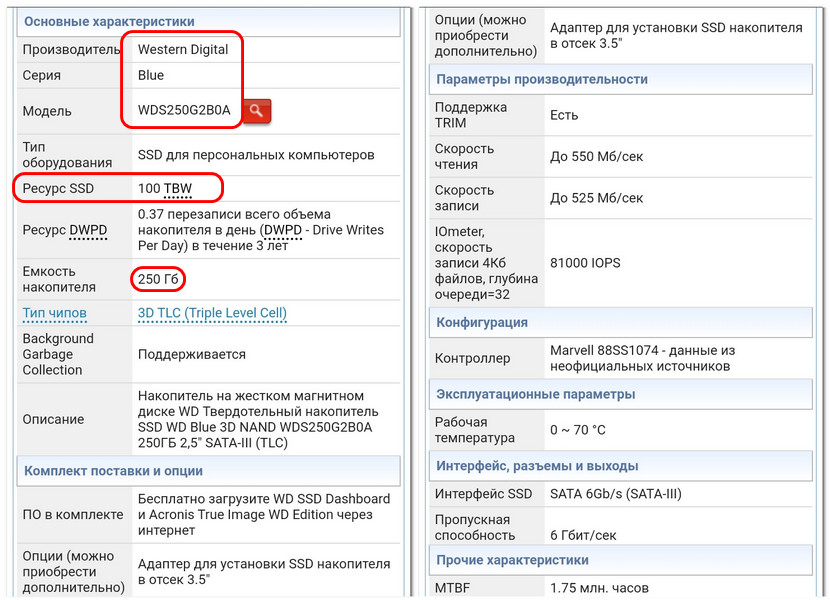
Т.е. это 100 Тб – общий объём записи данных, которые гарантирует производитель. Много это или мало? Для обывателя это более чем достаточно. Если мы эти 100 Тб разделим, скажем, на 10 лет срока службы SSD, то в год это получится 10 Тб, а в месяц – 833 Гб. Ну и разделим это число на 30 календарных дней и получим 27,76 Гб перезаписи данных каждый день.
Но далеко не все производители указывают в характеристиках SSD значение TBW. Часто указывают только общее время работы диска MTBF (Mean Time Between Failure), т.е. время его наработки на отказ. Как вот, к примеру, на том же сайте Nix.Ru для одной из моделей накопителя Silicon Power на 120 Гб указано MTBF 1,5 млн. часов. 1,5 млн. часов – это 62 500 дней, и это более 170 лет.
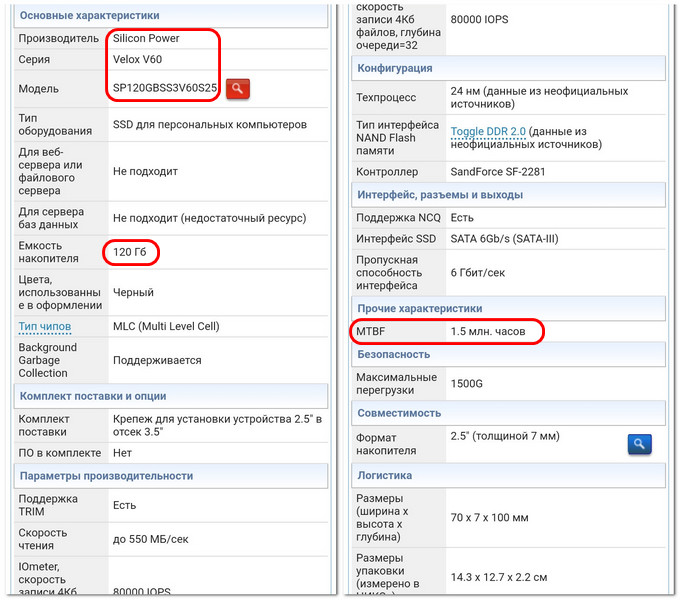
Общее время работы SSD – это всё то время, которое диск теоретически может проработать вне зависимости от факта произведения им каких-либо операций. Это всё то время, что диск теоретически может проработать, не беря в учёт износ ячеек памяти, повреждение контроллера и прошивки, выход из строя в результате проблем с питанием и пр. MTBF – не более чем информация к сведенью, голая теория, ни один диск не проработает 170 лет, если его полноценно эксплуатировать, он придёт в непригодность гораздо ранее в силу одного из указанных факторов.
Значение MTBF в основу реальных расчётов срока службы SSD не положишь, так что если стоит вопрос в покупке SSD-диска, то желательно брать такую модель, чтобы для неё производитель указывал в характеристиках значение TBW.
Утилита Process Monitor
Скачаем программку Process Monitor от Microsoft Sysinternals и настроим фильтр на записи:
- и запустите утилиту.
- Нажмите на кнопку «‘Reset’ для сброса фильтра.
- Установите фильтр ‘Operation contains WRITE then Include’, затем нажмите кнопку «Add».
- Затем нажмите кнопку «Применить», а затем нажмите кнопку «OK».
- Дополнительно можно отфильтровать список по вашему SSD диску.
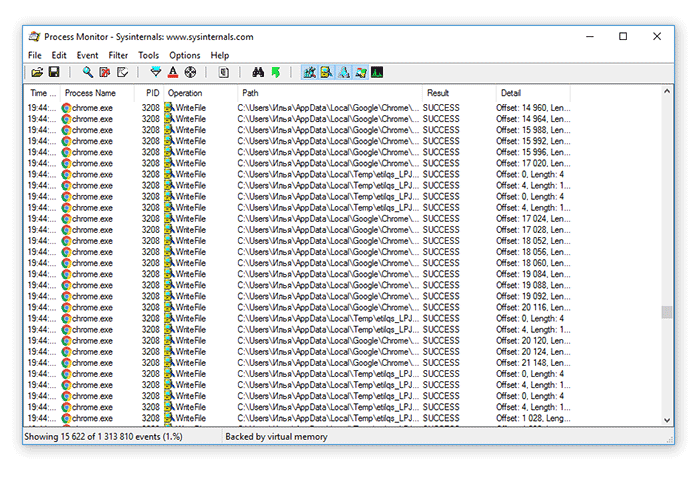
Теперь вы будете видеть происходящие операции записи в реальном времени. Также можно выбрать отдельный элемент и узнать подробную информацию о записи. В меню «Tools» есть «File Summary», эта команда позволяет ознакомиться со всем набором записей в разных вкладках.
Отключение дефрагментации
Дефрагментация предназначена для увеличения скорости доступа к данным путем уменьшения количества перемещений механической головки, расположенной внутри HDD. Но, как известно, у ССД нет движущихся частей и данная функция ему попросту не нужна. Более того, она в какой-то степени является вредной для данных видов устройств, так как фактически осуществляется перезапись данных, ввиду чего увеличивается количество проработанных циклов.
Поэтому, для увеличения срока службы SSD желательно отключить дефрагментацию.
Сделать это можно следующим путем:
- Нажимаем «Win+R» и вводим «dfrgui».
- Или же щелкаем по необходимому тому для вызова контекстного меню и открываем «Свойства».
- Переходим «Сервис – Оптимизировать». В Windows 7 последний пункт будет называться «Выполнить дефрагментацию».
- В следующем окне нажимаем «Изменить параметры» или «Настроить расписание».
- Нажимаем «Выбрать».
- Находим нужный раздел и убираем галочку напротив него.
Таким образом, вы сможете быстро выключить дефрагментацию и тем самым продлить жизнь SSD диску, установленному на вашем ПК.
Программа для настройки SSD-диска
В начале обзора рассмотрим специализированный инструмент для оптимального использования ресурсов твердотельных носителей и увеличения срока его службы.
SSD Life
Здоровье диска — отличное! Срок службы примерно до 2024 года!
Одна из самых простых и удобных утилит для контроля за состоянием SSD. Утилита может незаметно «существовать» в системном трее и вовремя вам известить, если что-то пойдет не так (например, возрастет температура или показатель здоровья диска резко опуститься на критическую величину).
Для начала работы — достаточно загрузить и запустить (т.е. никаких сложных настроек, см. скрин выше, все на русском и доступно для понимания).
Обратите внимание на скриншот ниже — SSD Life вовремя предупреждает, что здоровье диска опустилось на критическую низкую величину в 4% и пора заменить его
Так выглядит диск, с которым не все в порядке… (SSD Life)
В общем и целом, на мой скромный взгляд — одна из лучших утилит в своем роде…
Hard Disk Sentinel
Очень мощная и эффективная программа для получения максимум информации о жестких дисках, твердотельных накопителях и пр. Позволяет оценить производительность и здоровье диска, узнать его время работы, сколько данных на него записано, и сколько времени приблизительно диск еще проработает (см. скриншот ниже). Отмечу, что такая оценка делается программой автоматически (данные, разумеется, приблизительные).
Hard Disk Sentinel — оценка состояния накопителя / Кликабельно
Для достоверности и актуализации данных, рекомендуется программу добавить в автозагрузку для постоянного мониторинга за состоянием накопителей в системе. Как только Hard Disk Sentinel определит, что с диском что-то не то — программа тут же вас известит об этом. Удобно!
Не могу не отметить, что помимо авто-оценок, в программу встроено несколько полезных вкладок:
- температура (показывается не только текущая, но и макс., минимальная. Также при постоянном использовании строится график);
- SMART;
- «Инфо» — вкладка позволяет узнать максимум информации о диске (см. скрин ниже);
- Производительность;
- Предупреждения (полезно, если что-то пропустили).
Hard Disk Sentinel — инфо о диске / Кликабельно
Разумеется, в программу встроено несколько тестов: можно провести короткую и расширенную диагностику диска, проанализировать поверхность, подвод головки и пр. (благодаря многообразию тестов — можно проверить сразу все свои накопители: HDD, SSD, SSHD и пр. ).
Тест жесткого диска
Data Lifeguard Diagnostic for Windows
Вообще, эта утилита предназначена для накопителей от WD (но работает она практически с любыми дисками). Утилита позволяет проверить о ценить техсостояние диска, также можно посмотреть показания SMART, объем дисков, серийные номера и пр. информацию.
В программе реализовано два вида тестирования:
- быстрый (Quick test) — за 1-2 мин. утилита даст оценку вашему накопителю (проверив комплекс параметров);
- расширенный (Extend test) — утилита проверит ваш диск на bad-блоки и по возможности попытается их исправить (аналогично утилите Виктории).
Для запуска быстрой диагностики: откройте утилиту, нажмите правой кнопкой по нужному накопителю, и выберите опцию «Run Diagnostics». (см. скрин ниже)
Data Lifeguard Diagnostic for Windows — запуск диагностики
Далее укажите вариант «Quick test» (это и есть быстрый тест).
Data Lifeguard Diagnostic for Windows — Quick Test — быстрый тест
В течении ~2 минут утилита оценит ваше состояние диска — в идеале вы должны увидеть «зеленую» галочку (что тест пройден) — то значит, что с диском все в порядке.
Тест пройден
HD Tune
А вот эта программа — настоящий комбайн, который способен заменить сразу десятки других «мелких» утилит. Позволяет не только оценить «здоровье» диска, но и провести тест на ошибки, скорость чтения/записи, удалить безвозвратно файлы, смотреть температуру, данные о модели, серийном номере, уменьшить уровень шума (это для HDD и пр.).
Что касается проверки состояния накопителя — рекомендую воспользоваться вкладкой «Health» (если англ. версия). Кстати, программа может «висеть» в трее и периодически проверять эти данные, и как только статус OK сменится — вовремя известить вас об этом.
Оценка здоровья диска в HD Tune
Также порекомендовал бы зайти во вкладку «Error Scan» и проверить диск на наличие ошибок. В идеале все кубики должны быть зелеными.
Проверка диска на ошибки (HD Tune)
Для оценки скорости работы SSD — в HD Tune есть вкладка «Benchmark». Программа в процессе теста построит график скорости чтения/записи (в идеале он должен напоминать прямую — это означает, что диск ведет себя стабильно и не «сбрасывает» скорость во время работы).
Оценка скорости чтения и записи (HD Tune)
Как рассчитать ресурс SSD
Для обычных накопителей, среднее количество циклов записи равняется трем тысячам. Для некоторых старых моделей это число больше, а для некоторых меньше
Но не на это стоит обращать внимание, да DWPD можно вычислить по формуле
Однако, те же данные пользователь может найти, просто открыв страницу в магазине.
Итак, здесь представлен простой диск. Из характеристик можно увидеть, что tbw 256, а dwpd 0.5. Фактически, это значит, что пользователь всего может записать на носитель 256 террабайт информации, при это, в день перезаписывая не больше половины объема, то есть 240 гб. Такого запаса должно хватить на несколько лет, если SSD не используется для постоянного обмена файлами, при котором одни данные заменяются другими круглосуточно.
Так что можно сделать вывод, что ССД достаточно долговечны. В случае, если на них будет установлена система, несколько программ и игр, они будут способны проработать 3-5 лет (такую гарантию по большей части и дают производители). При этом, стоит понимать, что по прошествии такого количества времени они устареют не только физически, но и морально. О том же, как узнать сколько именно осталось служить уже используемому диску, будет дальше.
Вам не нужно беспокоиться
Итак, принимая во внимание все эти данные, какой общий вывод мы можем сделать? Может показаться, что ваш SSD сгорит через год или два. Но имейте в виду, что два из указанных исследования проводились в центрах данных корпоративного класса, читающих и записывающих данные более или менее постоянно каждый день в течение многих лет, а ориентированное на потребителя исследование проводилось с помощью специальных стресс-тестов. Чтобы достичь петабайта записанных данных, среднему потребителю нужно использовать свой компьютер более или менее без остановок в течение десятилетия, может быть, даже нескольких десятилетий. Даже геймеры или «опытные пользователи», вероятно, никогда не достигнут заявленного максимального объема данных
Чтобы достичь петабайта записанных данных, среднему потребителю нужно использовать свой компьютер более или менее без остановок в течение десятилетия, может быть, даже нескольких десятилетий. Даже геймеры или «опытные пользователи», вероятно, никогда не достигнут заявленного максимального объема данных.
Другими словами: вероятно, вы обновите весь компьютер до сбоя SSD!
Как работает SSD-диск — время жизни твердотельного накопителя
ссылке
Как работает SSD-диск
1. TRIM
Функция TRIM в ОС Windows (современных версиях) включена автоматически. Я бы посоветовал все же проверить ее. Например, на ОС Linux мне пришлось все настроить самому.
3. Сбор мусора
Но и тут есть один нюанс. Из блоков, которые будут стерты, нужная информация перезаписывается в другой блок, а все остальное удаляется. Далее этот блок будет опять готов к новой записи. Тут надо понимать, что блок (ячейка) данных можно стирать ограниченное количество раз. Кстати, у каждого SSD-диска количество циклов перезаписи разные.
Garbage collection
4. Объем записи
Запись данных на SSD-диск может быть 2 видов:
1. Последовательная запись — при такой записи блоки заполняются равномерно. Допустим, Вы копируете какие либо файлы (музыку, фильмы и т. д.)
2. Случайная запись — это активное перемещение файлов по ячейкам памяти. Такая запись происходит при работе операционной системы.
Отсюда можно сделать вывод, что вся работа SSD-диска возлагается на контроллер. Он обеспечивает равномерное распределение данных по ячейкам памяти, продлевает срок службы SSD-диска.
Жертвы стереотипов
Таким образом, если Вы собираетесь записывать терабайты торрентов, то SSD-диск Вам явно не подойдет. А вот для ОС, личных файлов, игр SSD-диск будет незаменим.
Общие рекомендации после покупки устройства
Приобретением SSD все трудности не заканчиваются, для улучшения работоспособности и продления срока службы накопителя рекомендуется проделать следующее:
- Обновить прошивку твердотельного накопителя до самой последней версии. Во-первых, это позволит увеличить скорость чтения и передачи данных. Во-вторых, использование актуального программного обеспечения продлит срок службы SSD.
- В операционной системе включить функцию TRIM, позволяющей оптимизировать всё под SSD и избавить от падений производительности при частых циклах перезаписи (обычно данная опция включается автоматически, но это происходит не всегда).
- Установить программу для мониторинга состояния твердотельного накопителя с официального сайта производителя. В случае отсутствия такого приложения от производителя можно установить универсальную утилиту для работы со всеми SSD.
- Отключить автоматическую дефрагментацию. Данная процедура необходима лишь для классических HDD, на твердотельном диске она как минимум бесполезна, а как максимум — способна неплохо навредить.
Суммируя выше изложенную информацию, можно сказать, что большинству пользователей, при небольшом бюджете, подойдет 120-256 Гб TLC диск формата 2.5 с интерфейсом SATAIII. А какой диск выбрали себе вы?
1 Samsung MZ-76Q2T0BW
Нельзя пройти и мимо топовых решений. К примеру, отличной модели MZ-76Q2T0BW от Samsung емкостью 2 Тб. Помимо неё в линейку входят версии с 1 и 4 Тб памяти
Внимание сразу привлекает внешний вид — строгий металлический корпус, приятная фактура и минимальный набор надписей — такой не стыдно установить даже в открытый корпус компьютера. К тому же, металл позволяет чуть лучше охлаждаться внутренностям
Самсунг использует память собственного производства — V-NAND 4 bit MLC. Из-за ограниченной пропускной способности SATA 6Gbit/s скорости чтения и записи сопоставимы с конкурентами — 550 и 520 Мб/сек соответственно. В преимущества лидера можно записать поддержку шифрования на аппаратном уровне
Это позволяет использовать диск для хранения важной конфиденциальной, в том числе корпоративной, информации. Также производитель позаботился о создании набора утилит, позволяющего поддерживать максимальную производительность накопителя
Надежность Samsung MZ-76Q2T0BW высока — производитель заявил TBW 720 Тб, 1,5 млн часов наработки на отказ и 3 года гарантии.
Как выбрать хороший SSD-диск
Выбор SSD-накопителя сопряжён с большим количеством значимых нюансов, игнорирование которых может привести к напрасным тратам денег
Чтобы не ошибиться в выборе, рекомендуем Вам обратить внимание на следующие параметры:
Объём памяти. Собственно, один из самых распространённых параметров, характерный для большинства компьютерных комплектующих. Учтите, что больше не всегда означает лучше, и в ситуации с выбором объёма памяти SSD-диска лучше отталкиваться от его применимости.
Тип флэш-памяти. Параметр, напрямую влияющий на стоимость устройства. Для хранения большого объёма информации лучшим выбором станет диск с TLC-памятью (основанный на вместимости 3 битов информации в одной ячейке). Для установки на диск системы идеальным решением станет покупка диска с MLC-памятью (два бита на ячейку).
Тип интерфейса. Ещё один любопытный конструктивный параметр, от которого напрямую зависит скорость передачи данных. Как правило, наиболее ходовым является интерфейс SATA – недорогой и в меру быстрый. Вторыми по распространённости являются диски с USB-интерфейсом – это более дешёвый, но менее производительный вариант, часто используемый в качестве хранилища файлов. Третьим вариантом являются модули с интерфейсом PCI и PCI-E – дорогие, но наиболее производительные в своём роде.
Скорость чтения/записи. Характеристики, предопределяющие производительность и быстродействие SSD
Рекомендуем обращать внимание на модели, скорость записи и чтения данных которых лежит в диапазоне от 400 до 600 Мб/с. Однако если в перспективе собрать производительную игровую платформу – смело перешагивайте этот диапазон в сторону увеличения.
Форм-фактор
Определяет размер места под закрепление SSD-накопителя. В стандартных системных блоках размер посадочного места составляет 3,5” – именно там по дефолту базируется привычный HDD компьютера. Для установки более «мелких» моделей дисков необходимо лишь приобрести специальный крепежный профиль (например, на 2,5”).
Производитель. Относительно производителей и их продуктов красноречиво говорит весь нынешний рейтинг. Отдайте предпочтение известным маркам и остерегайтесь покупки продукции от ноунеймов, поскольку выход из строя одного устройства может повлечь за собой серьёзные проблемы в других ключевых узлах.
Обновлено: 13-02-2020
Внимание! Представленная выше информация не является руководством к покупке. За любой консультацией следует обращаться к специалистам!